Utiliser les services VoIP dans Odoo avec Axivox¶
Introduction¶
Odoo VoIP peut être configuré pour fonctionner avec Axivox. Dans ce cas, un :doc:`serveur Asterisk ` n’est pas nécessaire car l’infrastructure est hébergée et gérée par Axivox.
Pour utiliser ce service, contactez Axivox pour ouvrir un compte. Avant cela, vérifiez qu’Axivox couvre votre zone et les zones que vous souhaitez appeler.
Configuration¶
Accédez à et installez le Module VoIP.

Accédez à et remplissez le champ Asterisk (VoIP) :
IP du serveur PBX : définissez le domaine créé par Axivox pour votre compte (par exemple, yourcompany.axivox.com)
WebSocket : saisissez
wss://pabx.axivox.com:3443Environnement VoIP : défini sur Production

Configurer l’utilisateur VOIP dans l’utilisateur d’Odoo¶
Allez dans , puis ouvrez le formulaire de l’utilisateur que vous souhaitez configurer. Sous l’onglet Préférences, remplissez la section Configuration PBX :
Connexion SIP / Extension du navigateur : le nom d’utilisateur Axivox
Mot de passe SIP : le Mot de passe SIP Axivox

Note
Vous pouvez trouver toutes ces informations en vous connectant à https://manage.axivox.com/, en sélectionnant l’utilisateur que vous souhaitez configurer et en vous référant aux champs illustrés ci-dessous.

Appels téléphoniques¶
Vous pouvez passer des appels téléphoniques en cliquant sur l’icône du téléphone dans la barre de navigation.
Vous pouvez également recevoir des appels téléphoniques. Odoo sonne et affiche une notification.
Note
Votre numéro est celui fourni par Axivox.

Astuce
Si vous voyez un message Paramètre manquant dans le softphone Odoo, actualisez votre fenêtre Odoo et réessayez.
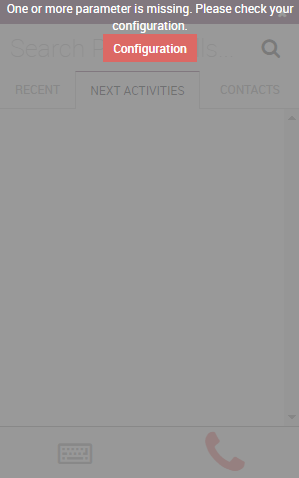
Astuce
Si vous voyez un message * Numéro incorrect * dans le softphone Odoo, assurez-vous d’utiliser le format international, commençant par le signe plus (+) suivi du code international du pays. Par exemple, +16506913277 (où +1 est le préfixe international pour les États-Unis).
